溫馨提示×
您好,登錄后才能下訂單哦!
點擊 登錄注冊 即表示同意《億速云用戶服務條款》
您好,登錄后才能下訂單哦!
這篇文章給大家分享的是有關微信小程序怎么實現側邊欄分類的內容。小編覺得挺實用的,因此分享給大家做個參考,一起跟隨小編過來看看吧。
本文實例為大家分享了微信小程序側邊欄分類展示的具體代碼,供大家參考,具體內容如下
效果圖
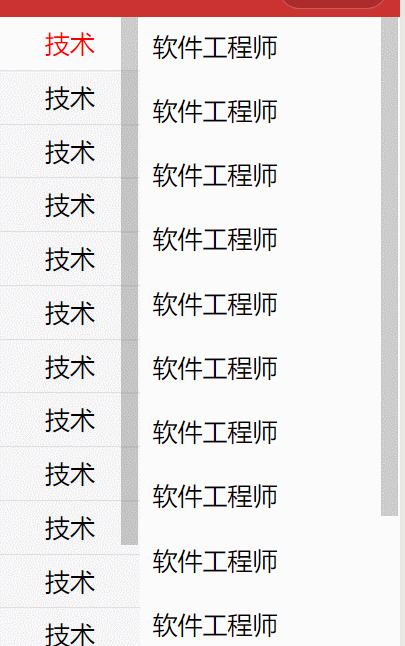
實現思路
把屏幕當成一個固定的盒子,然后把盒子分成兩邊,并讓盒子的每一邊都能夠滾動。
源碼
index.wxml
<!--主盒子-->
<view class="container">
<!--左側欄-->
<view class="nav_left">
<block wx:for="{{title}}" wx:for-item="item" wx:key="{{index}}">
<!-- {{curNav == item.id ? 'active' : ''}} -->
<!-- 三目運算符是用來給當前選中的目錄修改樣式用的 -->
<!-- switchRightTab 函數是用來實現數據的渲染 -->
<!-- 當用戶點擊道不同的側邊欄目錄時候,根據 data-id 去從數據庫獲取新的數據,渲染到左側,并且修改 curNav 的值,使新樣式添加到點擊的目錄上,具體 js 自己實現 -->
<view class="nav_left_items {{curNav == item.id ? 'active' : ''}}" bindtap="switchRightTab" data-id="{{item.id}}">{{item.name}}</view>
</block>
</view>
<!--右側欄-->
<view class="nav_right">
<view class="nav_right_items">
<block wx:for="{{content}}" wx:for-item="item" wx:key="{{index}}">
<view>
<text>{{item.name}}</text>
</view>
</block>
</view>
</view>
</view>index.wxss
page {
background: #f5f5f5;
}
/*總體主盒子*/
.container {
display: flex;
direction: row;
}
/*左側欄主盒子*/
.nav_left {
/*設置行內塊級元素(沒使用定位)*/
position: absolute;
display: inline-block;
width: 35%;
height: 100%;
/*主盒子設置背景色為灰色*/
background: #f5f5f5;
text-align: center;
overflow: scroll;
}
/*左側欄list的item*/
.nav_left .nav_left_items {
/*每個高30px*/
height: 30px;
/*垂直居中*/
line-height: 30px;
/*再設上下padding增加高度,總高42px*/
padding: 6px 0;
/*只設下邊線*/
border-bottom: 1px solid #dedede;
/*文字14px*/
font-size: 20px;
}
/*左側欄list的item被選中時*/
.nav_left .nav_left_items.active {
/*背景色變成白色*/
background: #fff;
color: red;
}
/*右側欄主盒子*/
.nav_right {
/*右側盒子使用了絕對定位*/
position: absolute;
top: 0;
right: 0;
flex: 1;
/*寬度75%,高度占滿,并使用百分比布局*/
width: 65%;
height: 100%;
padding: 10px;
box-sizing: border-box;
background: #fff;
overflow: scroll;
}
.nav_right .nav_right_items {
}
.nav_right .nav_right_items text {
/*給text設成塊級元素*/
display: block;
margin-bottom: 25px;
font-size: 20px;
/*設置文字居中*/
text-align: left;
/*設置文字溢出部分為...*/
overflow: hidden;
white-space: nowrap;
text-overflow: ellipsis;
}index.js
Page({
data: {
curNav: 0,
title:[
{
"id":0,
"name":"技術"
},
{
"id": 1,
"name": "技術"
},
{
"id": 1,
"name": "技術"
},
{
"id": 1,
"name": "技術"
},
{
"id": 1,
"name": "技術"
},
{
"id": 1,
"name": "技術"
},
{
"id": 1,
"name": "技術"
},
{
"id": 1,
"name": "技術"
},
{
"id": 1,
"name": "技術"
},
{
"id": 1,
"name": "技術"
},
{
"id": 1,
"name": "技術"
},
{
"id": 1,
"name": "技術"
},
{
"id": 1,
"name": "技術"
},
{
"id": 1,
"name": "技術"
}
],
content:[
{
id:2,
"name":"軟件工程師"
},
{
id: 2,
"name": "軟件工程師"
},
{
id: 2,
"name": "軟件工程師"
},
{
id: 2,
"name": "軟件工程師"
},
{
id: 2,
"name": "軟件工程師"
},
{
id: 2,
"name": "軟件工程師"
},
{
id: 2,
"name": "軟件工程師"
},
{
id: 2,
"name": "軟件工程師"
},
{
id: 2,
"name": "軟件工程師"
},
{
id: 2,
"name": "軟件工程師"
},
{
id: 2,
"name": "軟件工程師"
},
{
id: 2,
"name": "軟件工程師"
}
]
}
})感謝各位的閱讀!關于“微信小程序怎么實現側邊欄分類”這篇文章就分享到這里了,希望以上內容可以對大家有一定的幫助,讓大家可以學到更多知識,如果覺得文章不錯,可以把它分享出去讓更多的人看到吧!
免責聲明:本站發布的內容(圖片、視頻和文字)以原創、轉載和分享為主,文章觀點不代表本網站立場,如果涉及侵權請聯系站長郵箱:is@yisu.com進行舉報,并提供相關證據,一經查實,將立刻刪除涉嫌侵權內容。